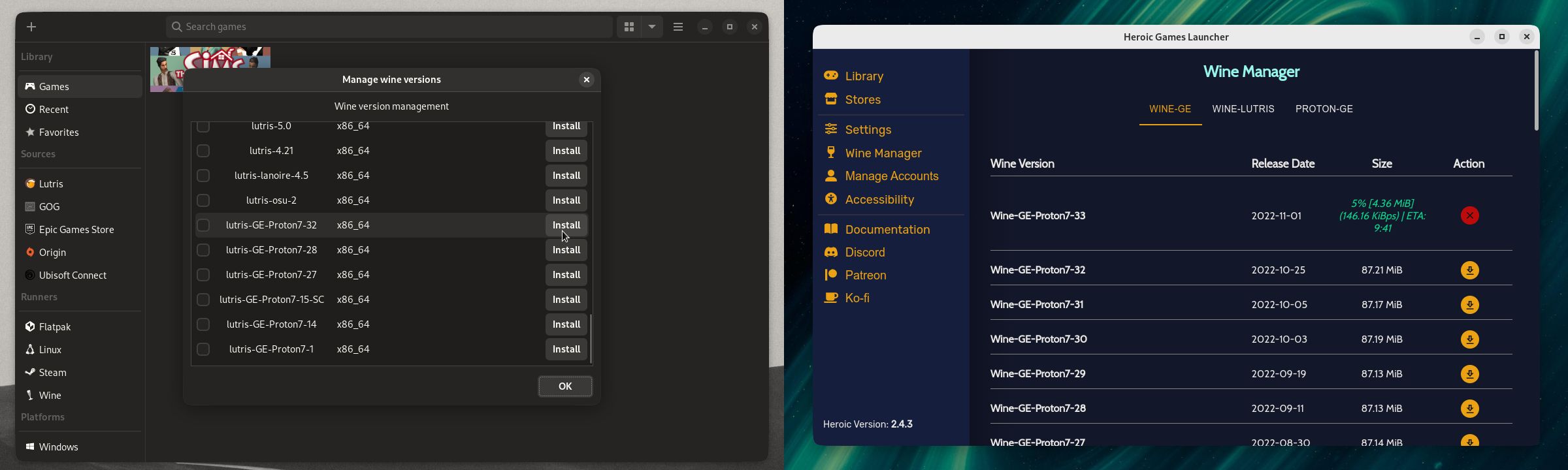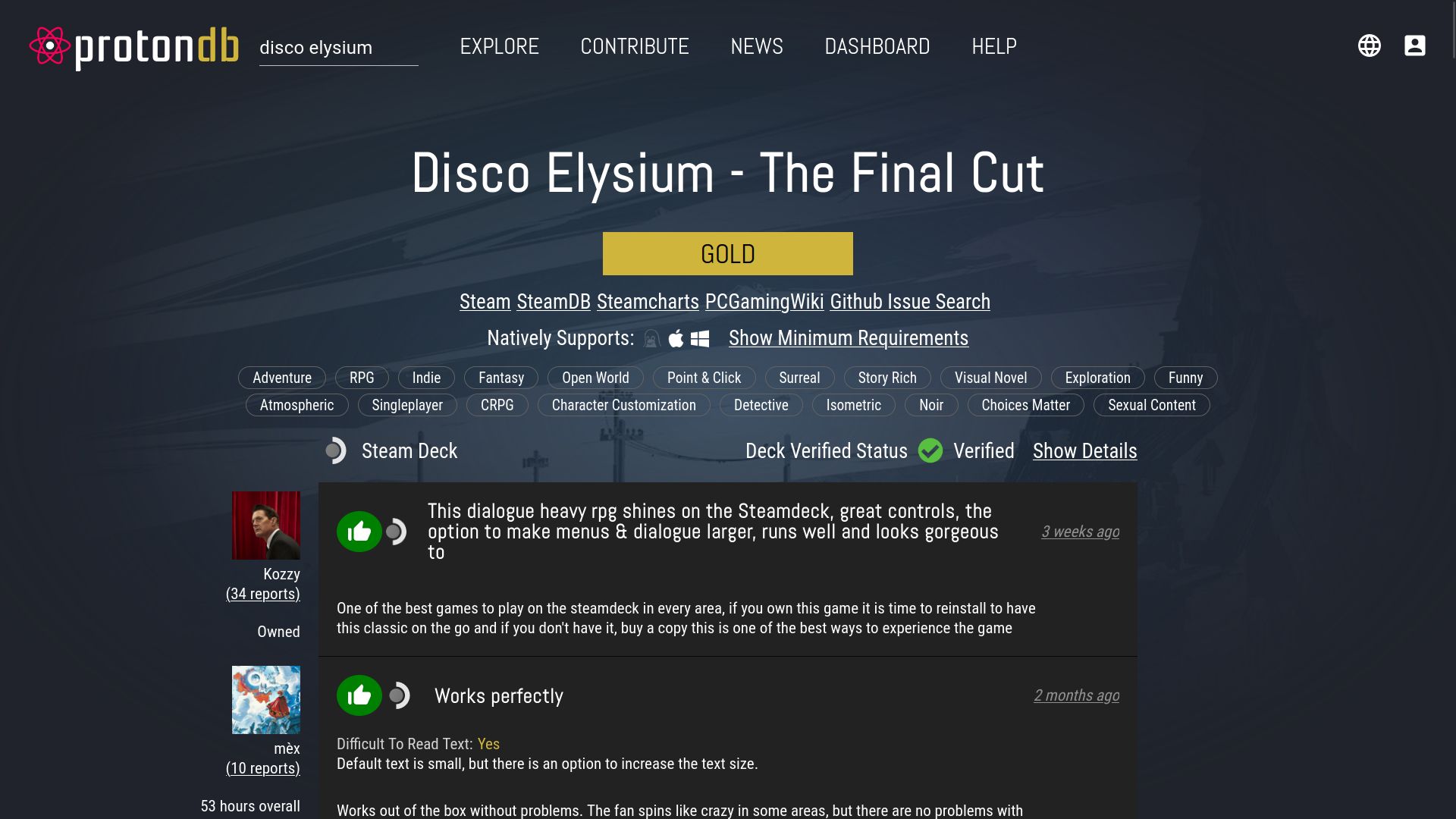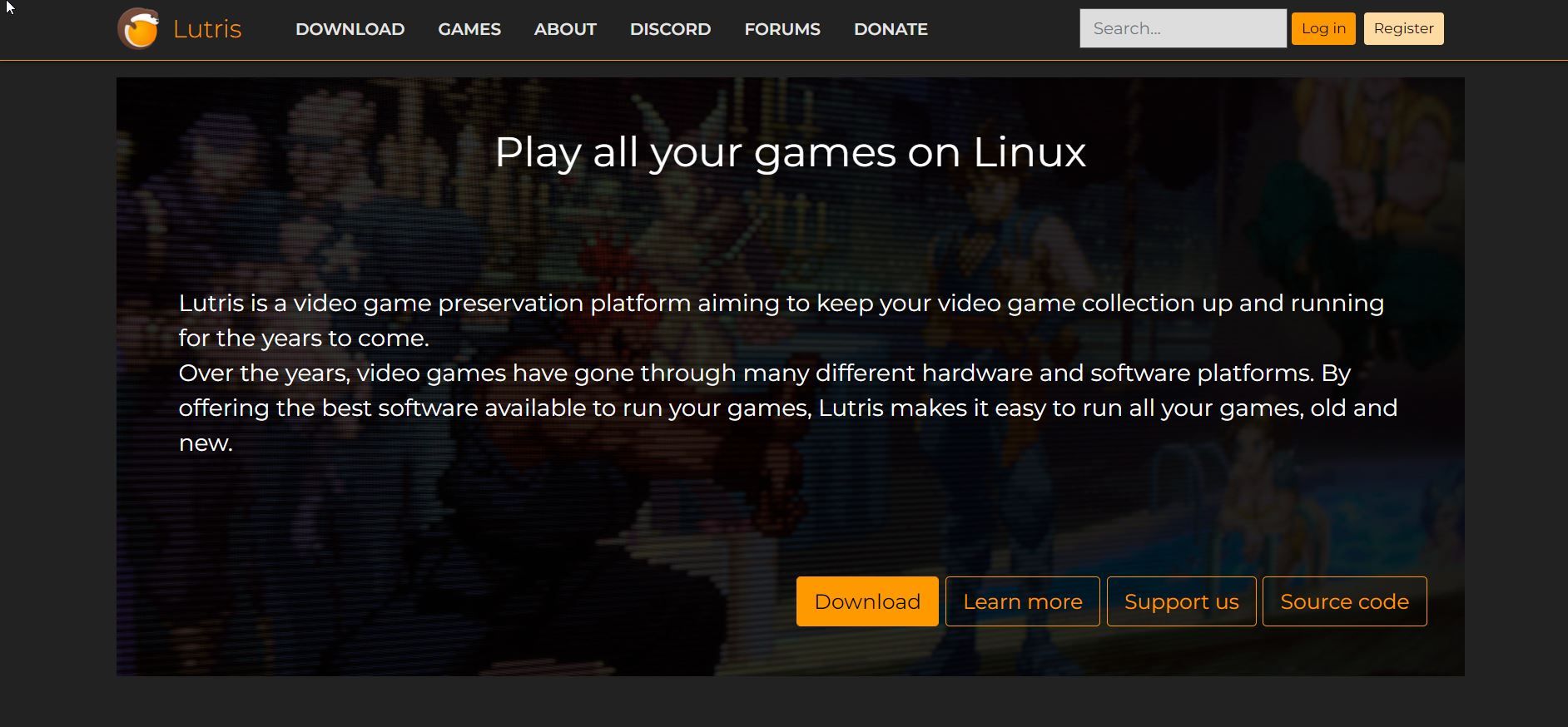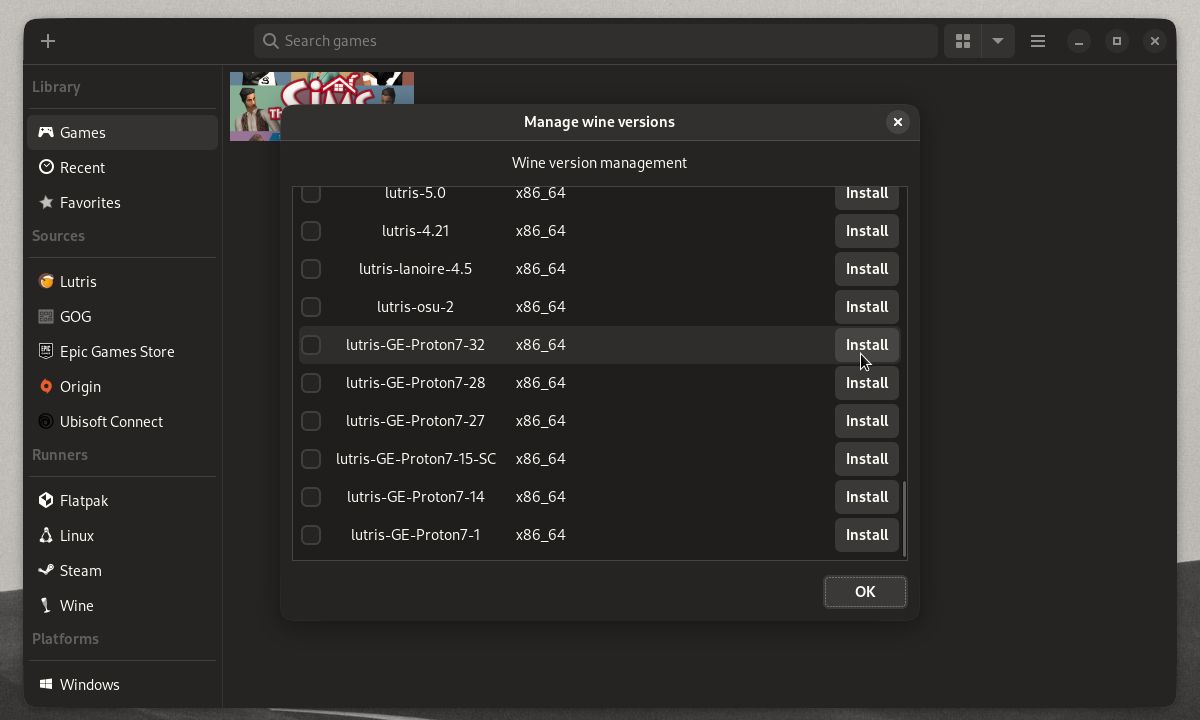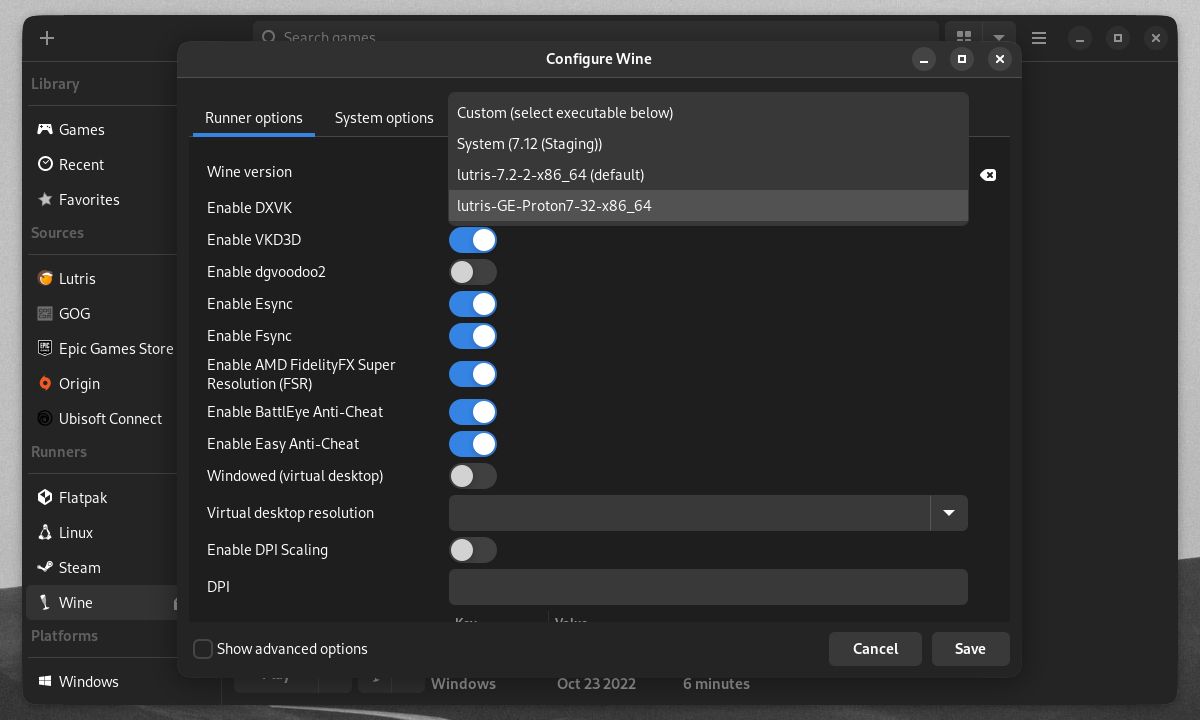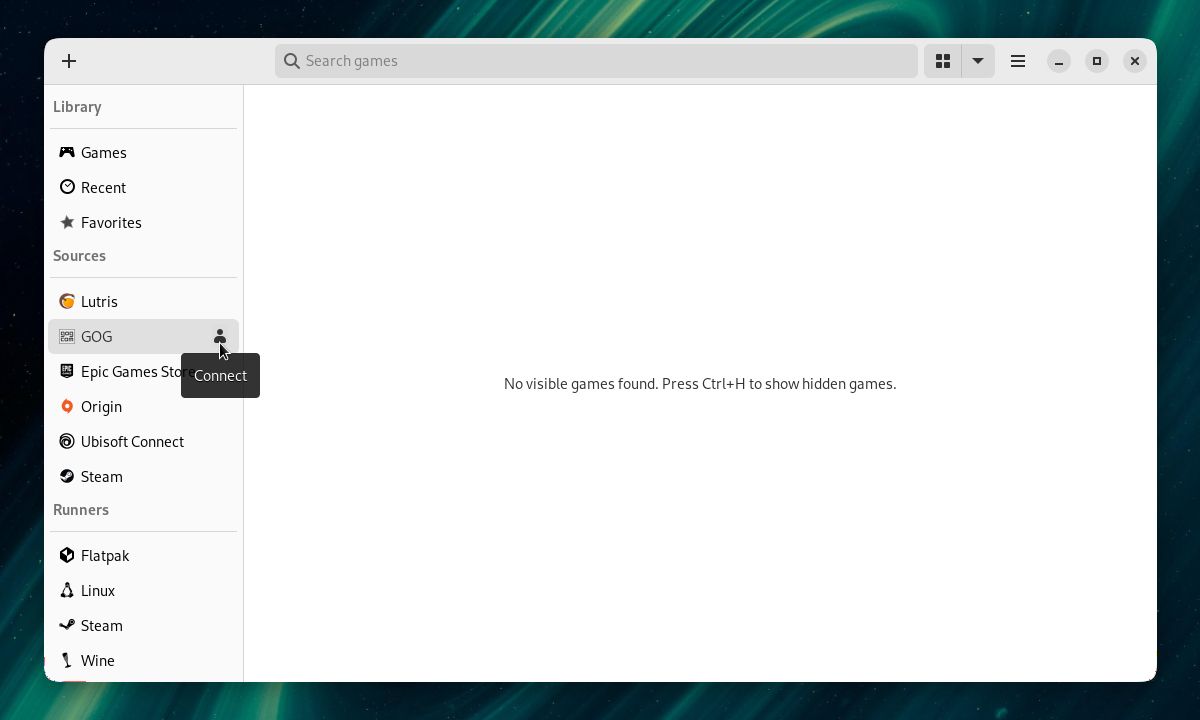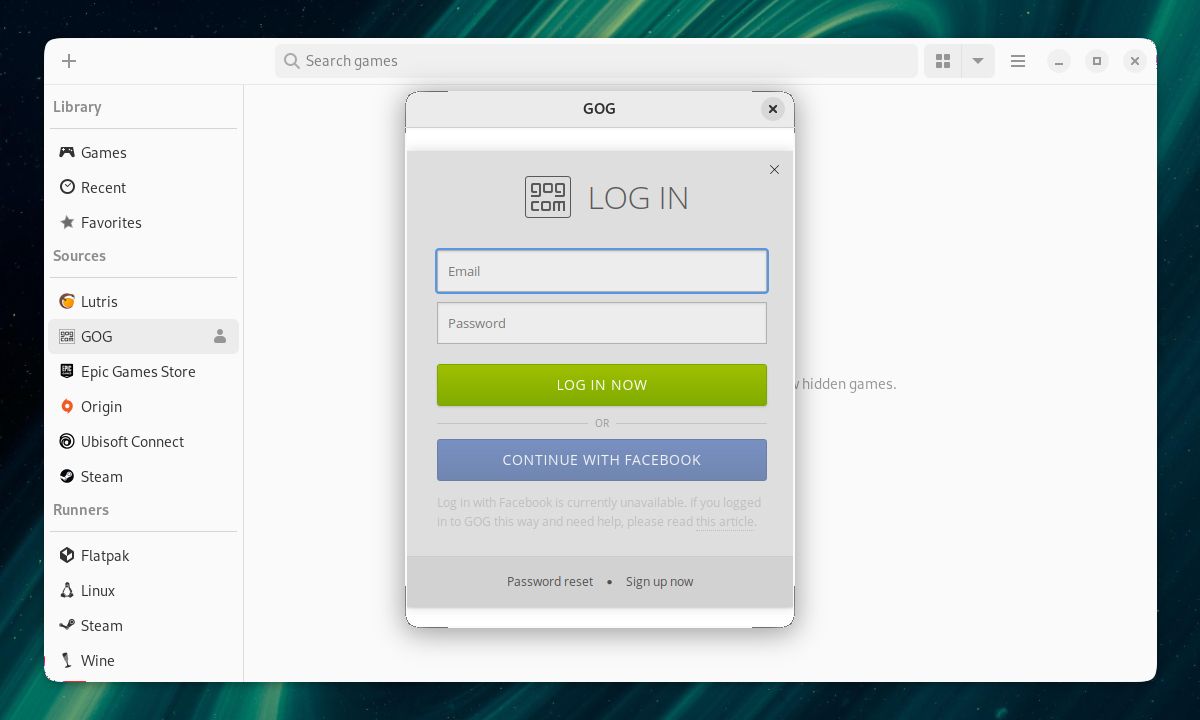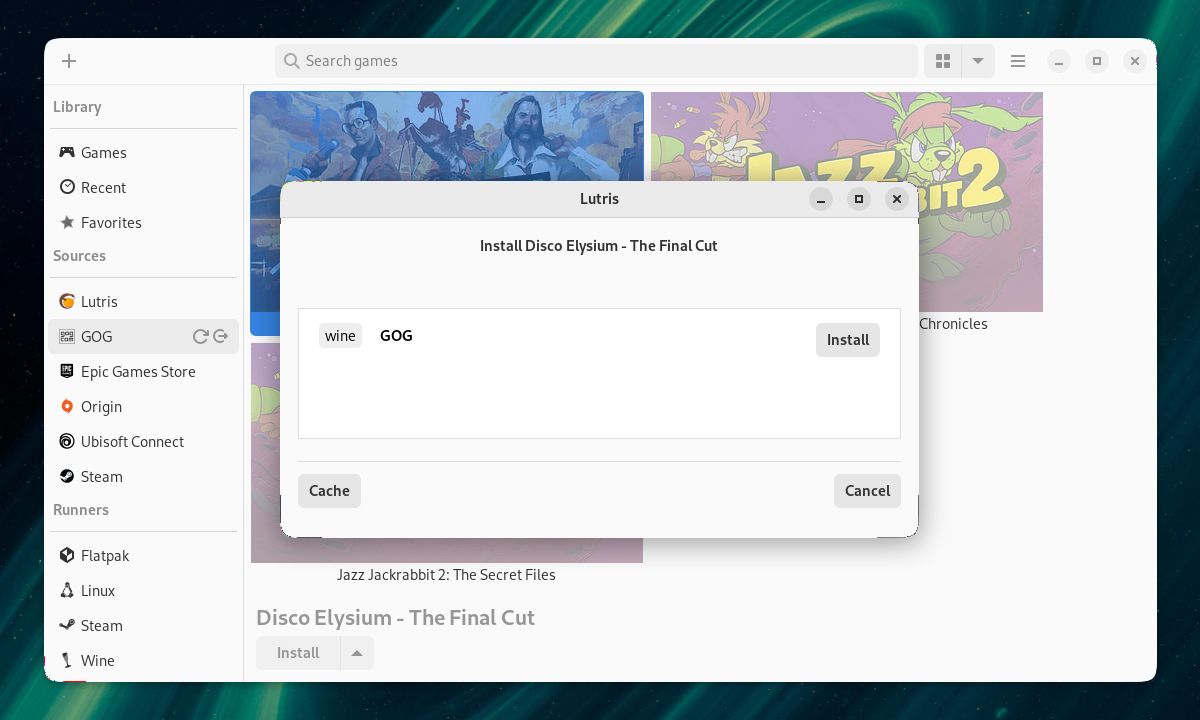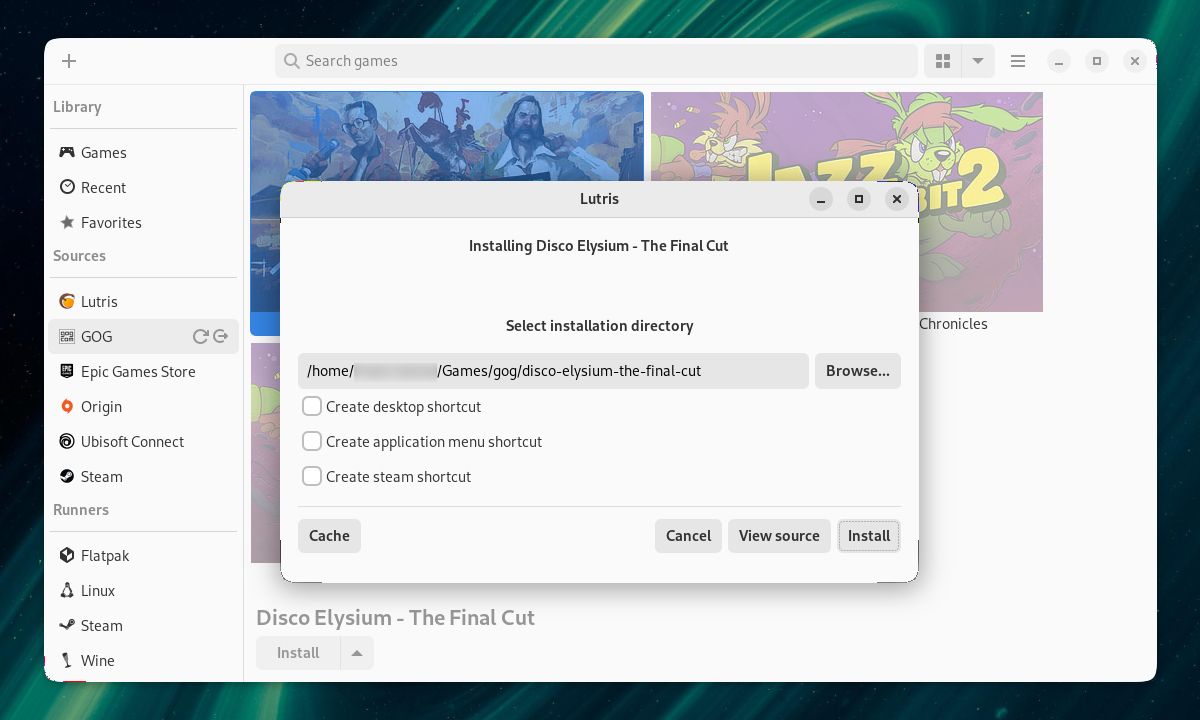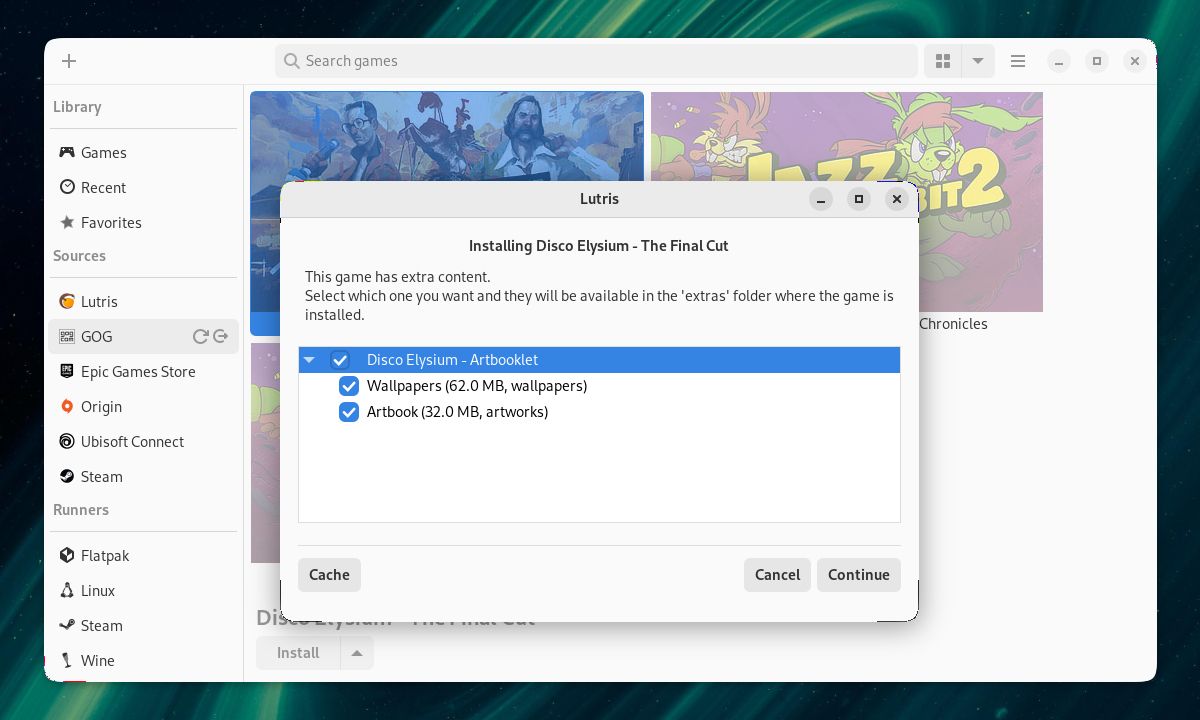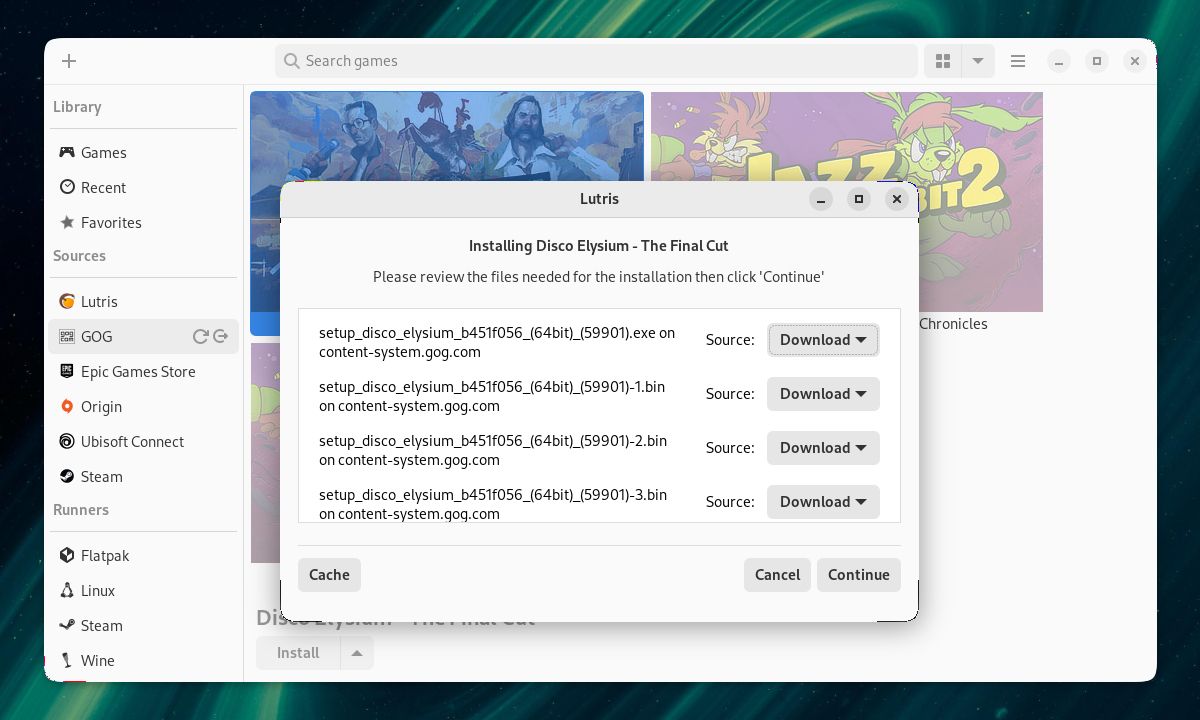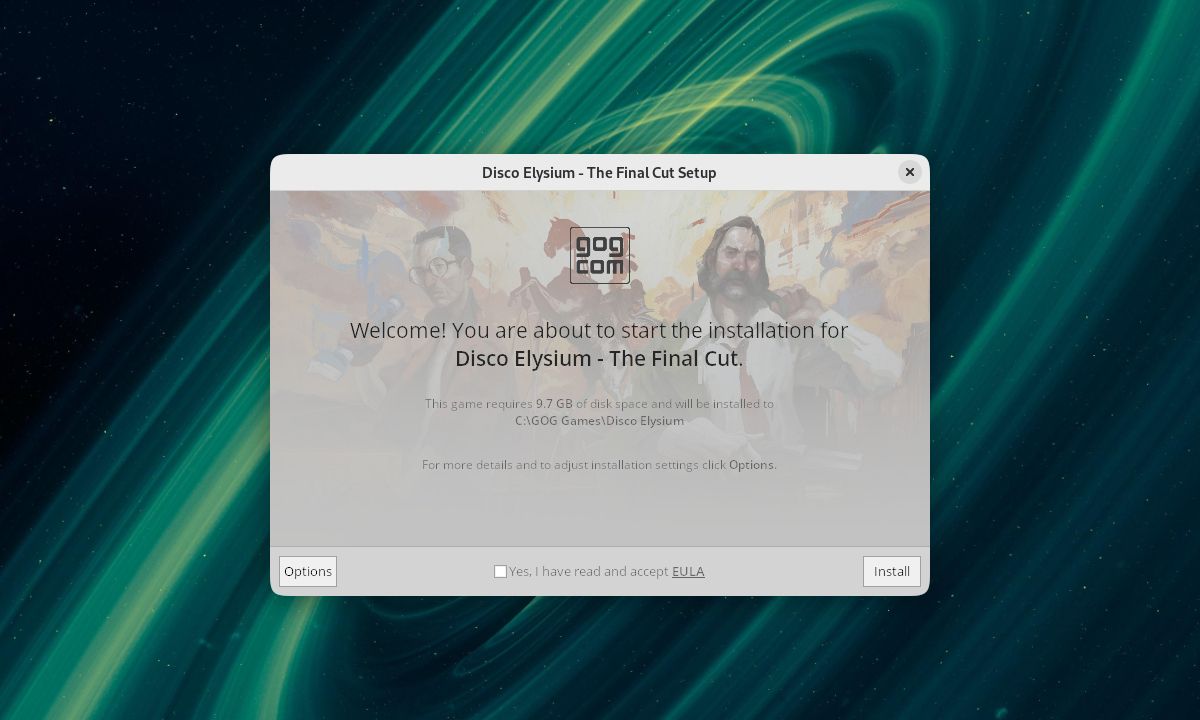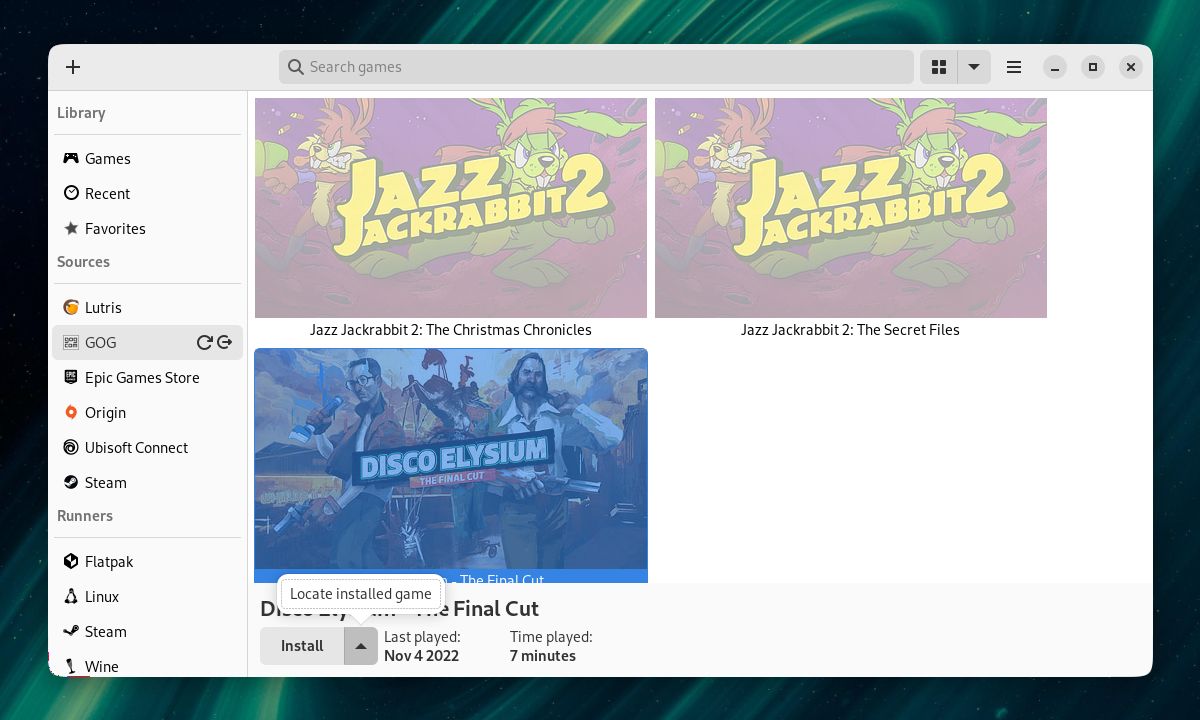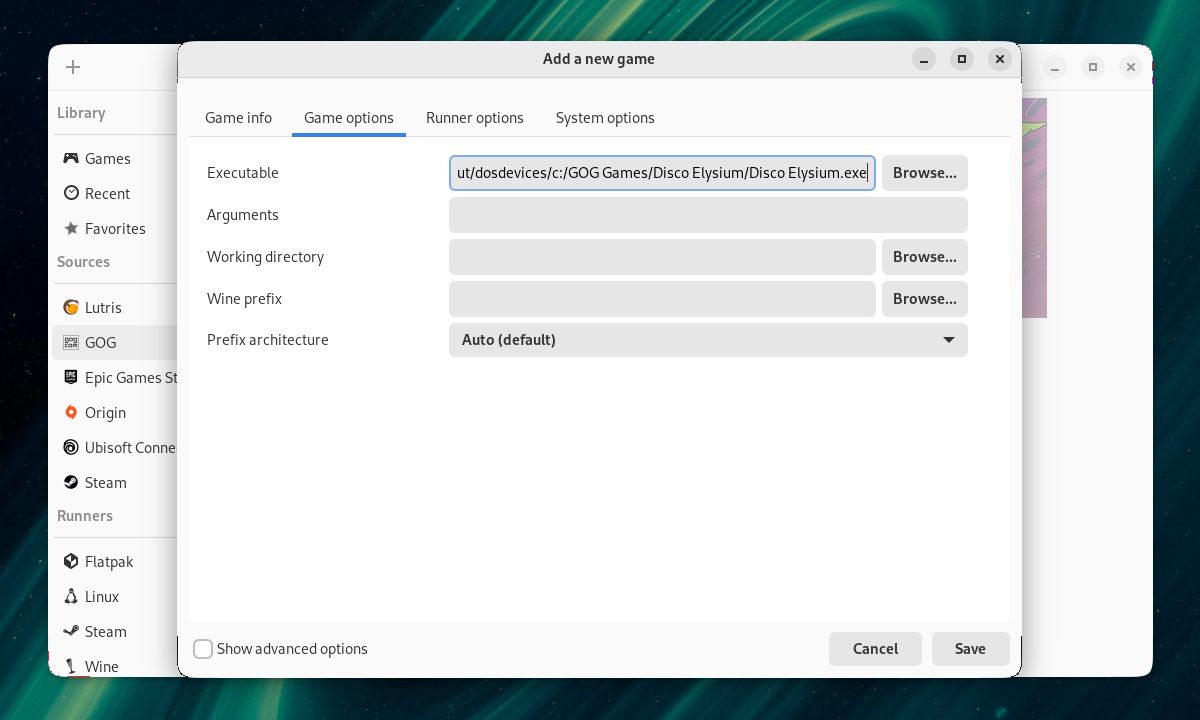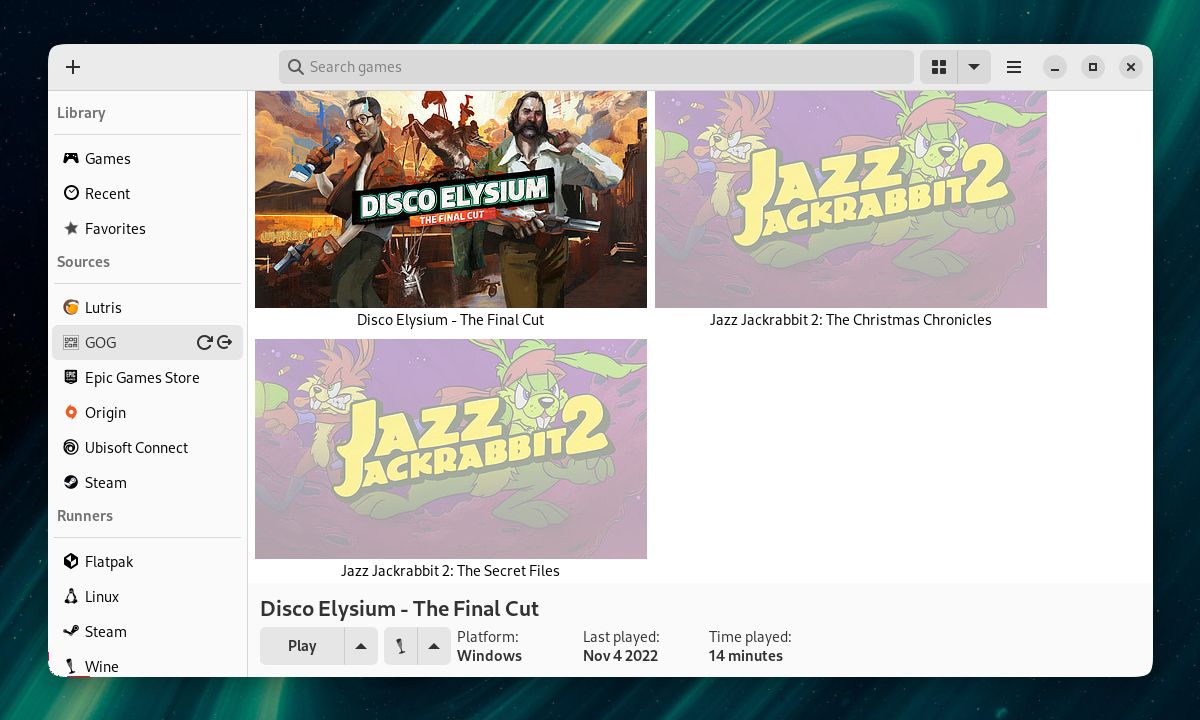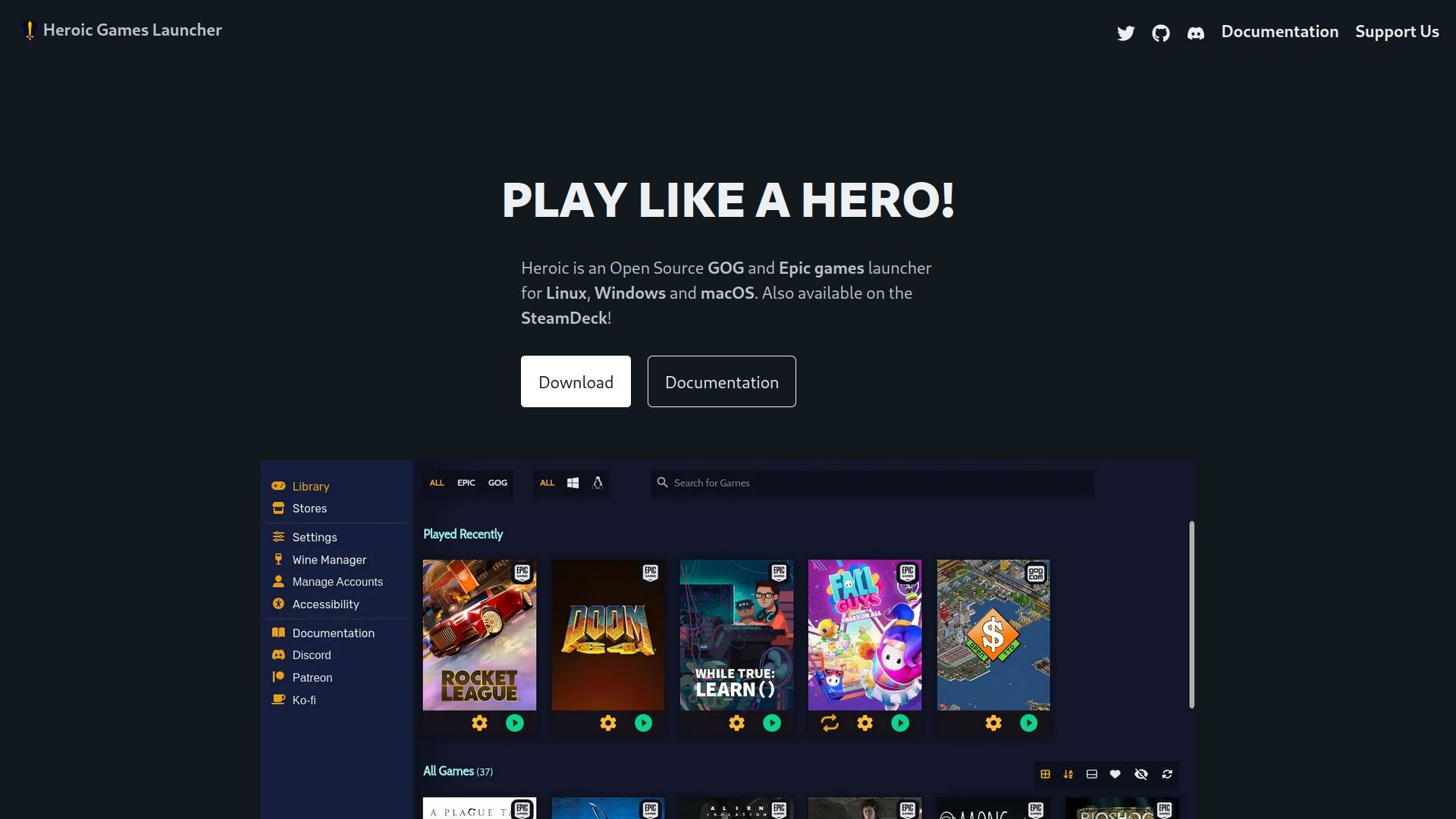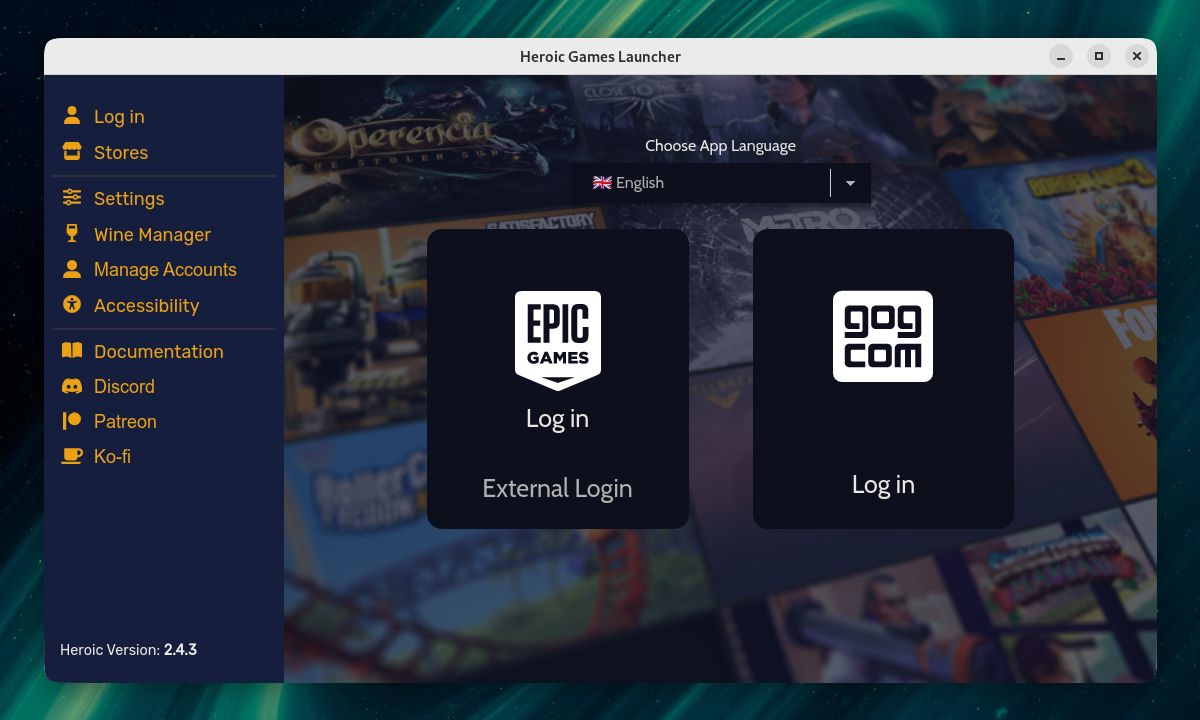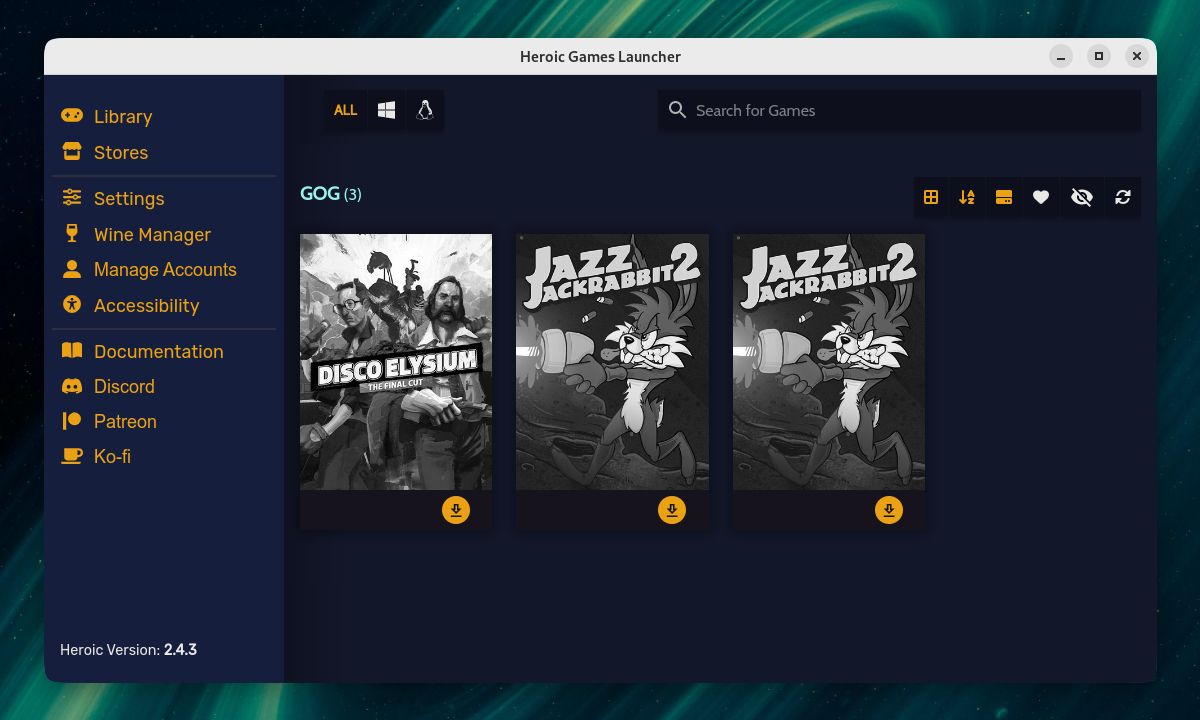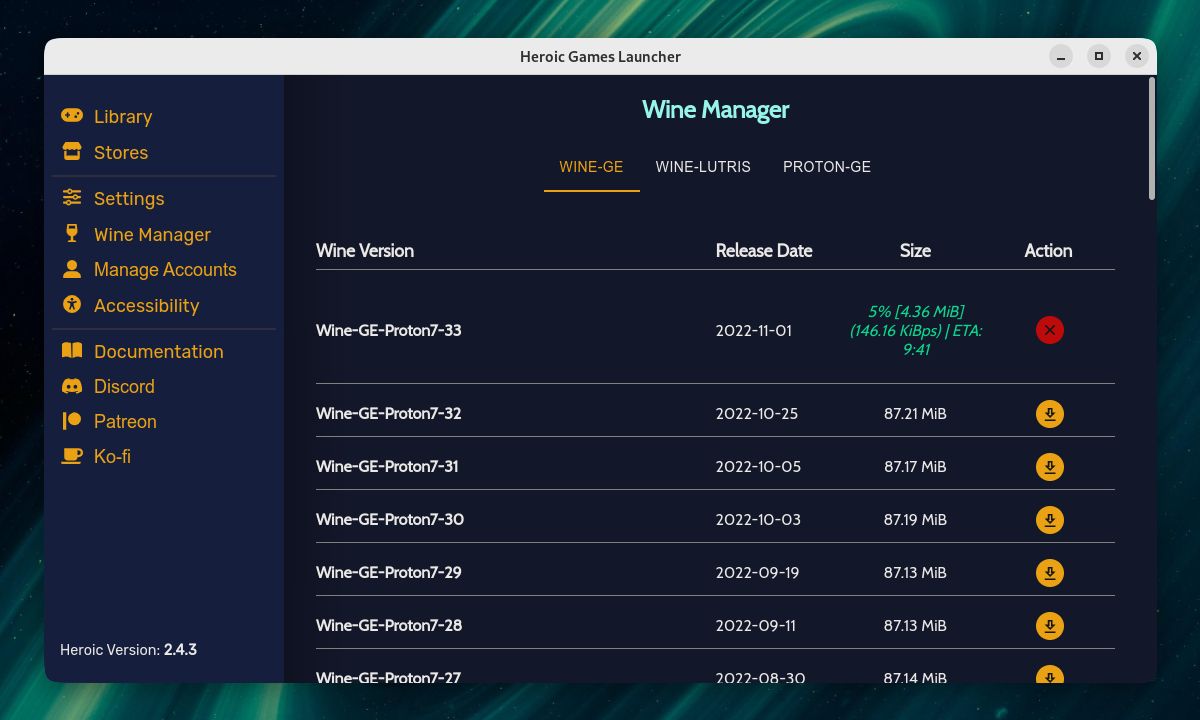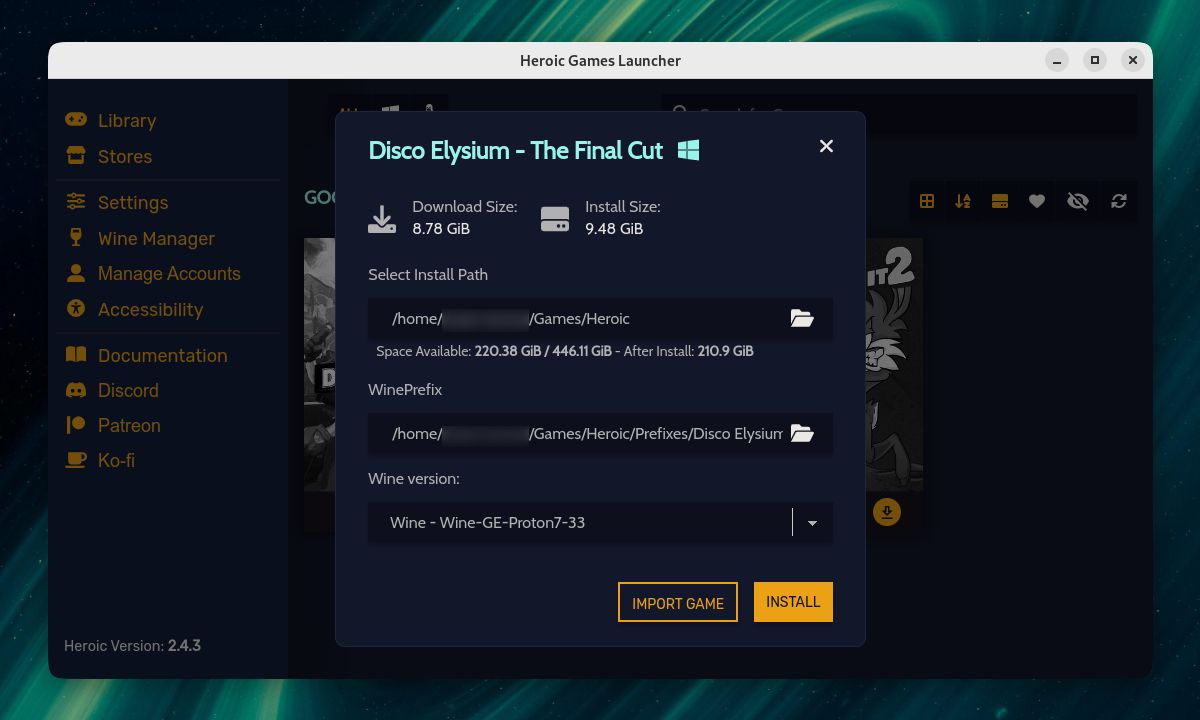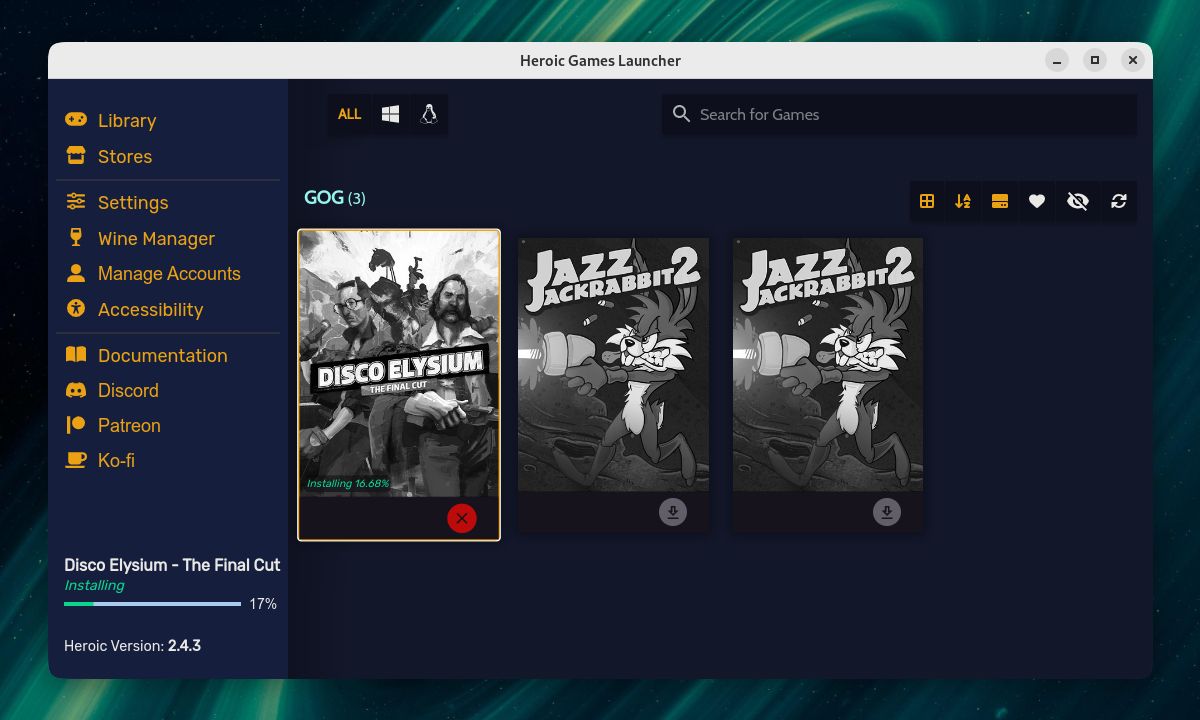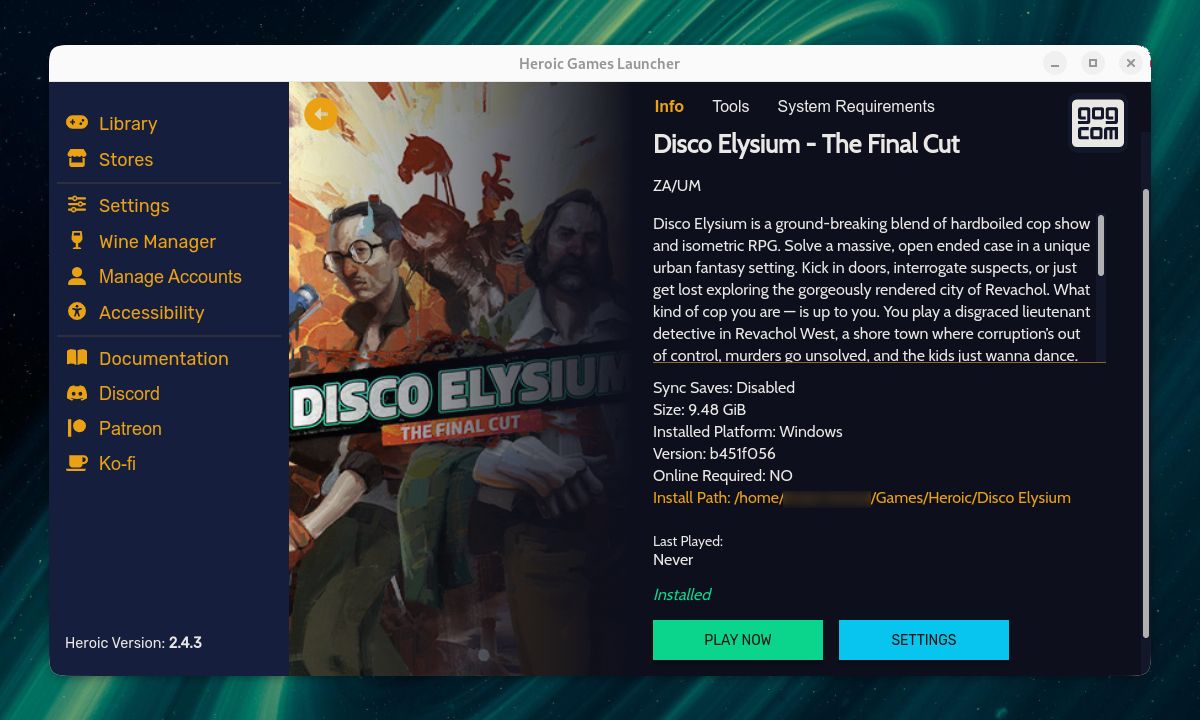Chơi game trên Linux đã có những bước tiến lớn trong vài năm qua. Đã qua rồi cái thời chơi game Steam hay GOG trên Linux là điều không tưởng. Chơi thư viện trò chơi khổng lồ của GOG trên máy Linux của bạn không chỉ khả thi—nó còn dễ dàng một cách đáng ngạc nhiên.
Nhờ các ứng dụng Linux như Lutris và Heroic Games Launcher, bạn có thể cài đặt và chơi các trò chơi GOG một cách dễ dàng.
Đổ một ít rượu cho các trò chơi GOG dựa trên Windows của bạn
Chơi trò chơi GOG trên Linux không đơn giản như nhấp đúp vào tệp EXE của trò chơi trên Windows. Mặc dù có một số trò chơi GOG có cổng Linux gốc, phần lớn các trò chơi của nó được xây dựng cho Windows. Để chơi các trò chơi trên PC dựa trên Windows, các game thủ Linux sử dụng Wine, một lớp tương thích cho phép người dùng Linux chạy các tệp EXE. Họ cũng sử dụng Proton của Valve, được xây dựng để chạy các trò chơi Windows.
Cả Lutris và Heroic Games Launcher đều sử dụng Wine và Proton để chạy các trò chơi GOG Windows trên Linux. Cả hai ứng dụng đều quét các phiên bản mới của Wine, Proton và các bản dựng cộng đồng tương tự khác. Với các ứng dụng này, bạn sẽ chơi các trò chơi yêu thích của mình trên Linux mà không gặp nhiều khó khăn.
Để chắc chắn, các game thủ cũng sử dụng ProtonDB để kiểm tra xem trò chơi của họ chạy tốt như thế nào trên Linux. Đây là một trang web hữu ích để tìm phiên bản Wine và cấu hình hoạt động tốt nhất cho một trò chơi cụ thể. Hầu hết nếu không muốn nói là tất cả các trò chơi GOG đều có trên cơ sở dữ liệu của ProtonDB.
Cài đặt trò chơi GOG qua Lutris
Lutris là ứng dụng khách chơi trò chơi mang các trò chơi được xây dựng cho Windows đến máy tính để bàn Linux của bạn. Lutris nhập trò chơi của bạn từ các nguồn như Origin, Steam, Ubisoft Connect và GOG. Thật tiện lợi khi tập hợp tất cả các thư viện trò chơi của bạn vào một ứng dụng.
Tải xuống: Lutris (Miễn phí)
Khi bạn đã cài đặt Lutris, hãy đảm bảo rằng bạn có phiên bản Wine cập nhật.
Để làm điều này, hãy di chuột qua Rượu tab, được liệt kê dưới người chạy trong thanh bên. Nhấp vào hình hộp mở Quản lý phiên bản nút hiện lên. Một cửa sổ để quản lý các phiên bản Wine sẽ bật lên.
Lutris sẽ tự động phát hiện và hiển thị các phiên bản mới nhất của Wine. Nó cũng sẽ hiển thị các lớp tương thích do cộng đồng xây dựng khác như Wine GE.
Cài đặt lớp tương thích ưa thích của bạn và nhấp vào Vâng tiến hành với.
Tiếp theo, di chuột qua Rượu trong thanh bên, sau đó nhấp vào biểu tượng hình bánh răng định cấu hình nút hiện lên.
Một cửa sổ cấu hình Wine sẽ bật lên. Nhấp vào hộp thả xuống bên cạnh phiên bản Wine, sau đó chọn lớp tương thích mà bạn đã cài đặt.
Để kết nối ứng dụng Lutris với thư viện GOG của bạn, hãy di chuột qua GOG trong thanh bên. Bấm vào hình người Liên kết nút hiện lên.
Nhấp vào kết nối sẽ đưa bạn đến cửa sổ đăng nhập GOG. Nhập thông tin đăng nhập của bạn và nhấp vào Đăng nhập ngay bây giờ.
Khi bạn đã kết nối tài khoản GOG của mình với Lutris, thư viện trò chơi GOG của bạn sẽ hiển thị trên ứng dụng. Vì Wine, bạn có tùy chọn cài đặt cả trò chơi GOG gốc Linux và Windows thông qua Lutris.
Từ đây, nhấp đúp vào trò chơi bạn chọn để bắt đầu cài đặt.
Cửa sổ này sẽ hiển thị các phương pháp cài đặt trò chơi PC khác nhau trên Linux. Nhấn vào Cài đặt để tiếp tục.
Tiếp theo, chọn thư mục thư mục để cài đặt trò chơi của bạn. Theo mặc định, thư mục sẽ được đặt trong thư mục Trò chơi trong thư mục Chính của bạn. Nhấp chuột Cài đặt tiến hành với.
Trò chơi GOG của bạn có thể đi kèm với nội dung bổ sung, chẳng hạn như hình nền và hình ảnh trò chơi. Lutris sẽ phát hiện bất kỳ nội dung bổ sung nào và cung cấp cho bạn tùy chọn tải chúng xuống. Nhấp chuột Tiếp tục tiến hành với.
Tiếp theo, Lutris sẽ hiển thị cho bạn các tệp cài đặt mà bạn cần tải xuống. Nhấp chuột Tiếp tục để bắt đầu tải xuống các tệp cài đặt.
Nếu trò chơi không cài đặt thành công lúc đầu, thì việc có một bộ đệm của các tệp cài đặt sẽ rất hữu ích. Nhấn vào Bộ nhớ cache để đặt một thư mục để giữ các tệp cài đặt đã tải xuống. Bạn có thể quay lại bộ đệm của các tệp cài đặt nếu bạn cần cài đặt lại trò chơi.
Khi các tệp cài đặt được tải xuống, Lutris sẽ mở trình cài đặt GOG cho trò chơi của bạn. Nếu bạn đang cài đặt trò chơi dựa trên Windows, Lutris có thể chạy Wine cho trình cài đặt GOG. Giống như bất kỳ trình cài đặt trò chơi GOG nào khác, bạn có thể tiến hành cài đặt trò chơi của mình từ đây.
Sau khi bạn hoàn tất cài đặt trò chơi GOG thông qua trình cài đặt, Lutris có thể không phát hiện trò chơi đã cài đặt. Đừng băn khoăn, vì bạn có thể yêu cầu Lutris phát hiện trò chơi theo cách thủ công.
Để thực hiện việc này, hãy nhấp vào trò chơi bạn đã cài đặt, sau đó nhấp vào nút mũi tên thả xuống bên cạnh Cài đặt cái nút. Cuối cùng, bấm vào Xác định vị trí trò chơi đã cài đặt.
trên Thêm một trò chơi mới cửa sổ, bấm vào người chạy thả xuống để chọn Rượu hoặc Linuxtùy thuộc vào trò chơi.
Tiếp theo, nhấp vào Tùy chọn trò chơi tab, sau đó nhấp vào duyệt trên hàng Có thể thi hành để chọn tệp EXE của trò chơi. Tệp EXE sẽ nằm trong /dosdevices/c:/GOG Games/ danh mục.
Bạn cũng có thể chọn phiên bản Wine mà bạn muốn chạy cho trò chơi của mình trong phần tùy chọn người chạy chuyển hướng.
Với trò chơi GOG của bạn được cài đặt trên Lutris, tất cả những gì còn lại phải làm là nhấn nút Chơi nút để bắt đầu chơi game!
Cài đặt trò chơi GOG thông qua Trình khởi chạy trò chơi anh hùng
Trình khởi chạy trò chơi anh hùng là trình khởi chạy trò chơi đa nền tảng dành cho trò chơi Epic Games và GOG. Một giải pháp thay thế mã nguồn mở cho Trình khởi chạy trò chơi sử thi, Heroic cho phép người dùng cài đặt các trò chơi Epic Games và GOG một cách dễ dàng.
Không giống như Lutris, Heroic tự động trải qua quá trình cài đặt trò chơi. Với ứng dụng này, bạn chỉ cần nhấp vào hai nút để cài đặt các trò chơi GOG yêu thích của mình.
Tải xuống: Trình khởi chạy trò chơi anh hùng (Miễn phí)
Khi đã cài đặt Trình khởi chạy trò chơi anh hùng, bạn sẽ cần đăng nhập vào tài khoản GOG của mình để kết nối thư viện trò chơi GOG của bạn với ứng dụng. Nhấp chuột Đăng nhập dưới logo GOG để hoàn tất quá trình đăng nhập.
Khi bạn đã kết nối tài khoản GOG của mình với Heroic, thư viện trò chơi GOG của bạn sẽ hiển thị trên Thư viện nút trên thanh bên.
Trước khi cài đặt các trò chơi GOG của bạn, hãy nhấp vào nút quản lý rượu tùy chọn trên thanh bên. Heroic tự động phát hiện các phiên bản Wine mới nhất cho Lutris, Proton GE và Wine GE. Tải xuống phiên bản Wine bạn chọn, quay lại cửa sổ Thư viện và nhấp vào nút Tải xuống trên trò chơi bạn chọn để bắt đầu cài đặt.
Nếu bạn đang cài đặt trò chơi dựa trên Windows, cửa sổ bật lên sẽ nhắc bạn chọn đường dẫn cài đặt, đường dẫn WinePrefix và phiên bản Wine cho trò chơi của bạn. Các đường dẫn mặc định trong thư mục Trò chơi sẽ hoạt động tốt. Nhấp chuột Cài đặt tiến hành với.
Từ đây, tất cả những gì bạn cần làm là chờ đợi. Heroic có thể mất chút thời gian để tải xuống và cài đặt trò chơi của bạn, tùy thuộc vào kích thước của trò chơi.
Sau khi Heroic hoàn tất cài đặt trò chơi GOG cho bạn, bạn có thể phải khởi động lại ứng dụng để các thay đổi có hiệu lực. Sau khi hoàn tất, trò chơi GOG của bạn sẽ sẵn sàng để chơi!
Bạn nên sử dụng ứng dụng Linux nào để chơi trò chơi GOG?
Mặc dù cả Lutris và Heroic Games Launcher đều có khả năng chơi các trò chơi GOG dựa trên Windows trên Linux, nhưng cả hai đều có ưu và nhược điểm.
Lutris cung cấp cho game thủ nhiều quyền kiểm soát khi cài đặt và chạy trò chơi. Nhưng nó cũng thêm rất nhiều phức tạp cho quá trình. Trong khi đó, bạn có thể tải các trò chơi GOG trên Heroic chỉ bằng hai nút bấm.
Nếu bạn chỉ muốn ngồi xuống và chơi game, thì bạn có thể chọn Heroic. Nhưng nếu bạn muốn tinh chỉnh hệ thống của mình để có được trải nghiệm chơi game mượt mà nhất có thể, thì Lutris sẽ phù hợp hơn với bạn.
Dù bằng cách nào, cả hai ứng dụng đều mang đến cho người dùng những trải nghiệm tuyệt vời khi chơi game trên Linux. Người chơi GOG có thể có thời gian tuyệt vời hơn trên Linux với lớp tương thích phù hợp, như Proton GE.